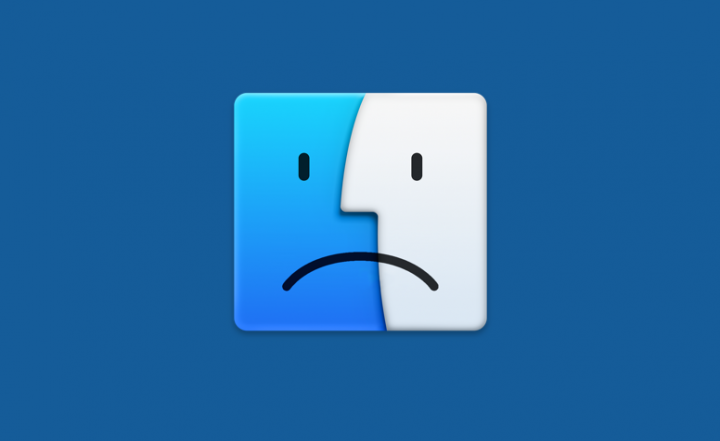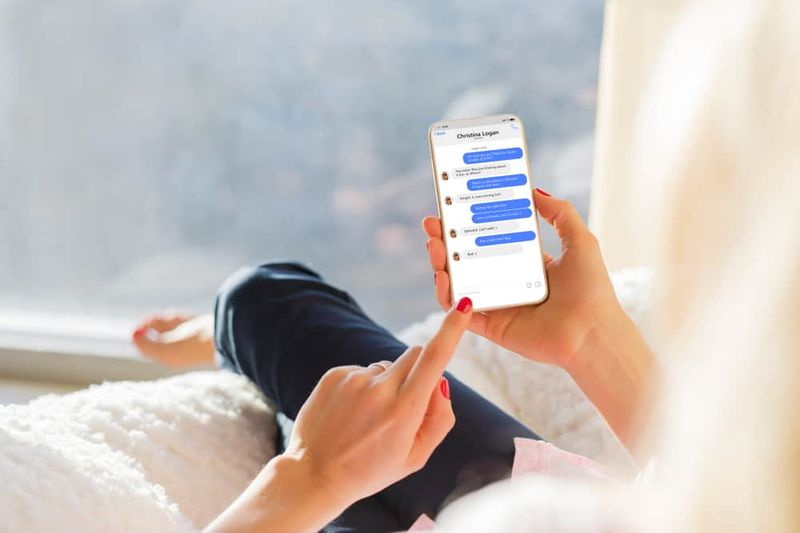Hvordan fikse Spotify Web Player som ikke spilles
Spotify Web Player bør være et av de mest elskede nettstedene i verden fordi det lar deg få tilgang til Spotify musikalske univers direkte via nettleseren din. Det er litt strålende, men også veldig feilaktig, sammen med mange som rapporterer at det ikke fungerer som det skal eller i det hele tatt i mange nettlesere. La oss se noen av løsningene for at Spotify Web Player ikke fungerer. I denne artikkelen skal vi snakke om hvordan du løser Spotify Web Player som ikke spilles. La oss begynne!
Åpne Web Player i privat vindu
Før du går videre til det meste av tipsene i denne listen, må du gjøre en rask sjekk for å se om det er en utvidelse eller funksjon i nettleseren din som også forstyrrer Web Player.
roblox admin kommandoer hack
Hvordan gjør dere dette? Bare prøv å åpne nettspilleren i et privat vindu. Som standard åpner dette et nettleservindu uten utvidelser, hurtigbufrede data og så videre, som for det meste kan forstyrre Spotifys funksjonalitet.
Hvis du vil åpne et privat vindu i Chrome, trykker du på trepunktsmenyikonet øverst til høyre og deretter Nytt inkognitovindu. For å åpne et privat vindu i Microsoft Edge, trykk på trepunktsmenyikonet øverst til høyre og deretter Nytt InPrivate-vindu.
Hvis Web Player fungerer bra i et privat vindu, bør du tømme nettleserens cache og også prøve å deaktivere utvidelser en etter en for å se hvilken som faktisk forårsaket problemet.
Sjekk nettverkstilkoblingen
Som vanlig starter vi med det mest åpenbare, men mesteparten av tiden oversett alternativet. Du bør sjekke nettverkstilkoblingen. Hvis Spotify-musikken din plutselig blir av eller hvis du klikker på play, men ingenting skjer, er det mest sannsynlig internett. La oss se hva du kan gjøre på en Windows-PC. Først og fremst må du prøve å åpne andre nettsteder. Hvis de virker ganske sakte, så sjekk internetthastigheten din her .
Hvis ingenting åpnes, så gå til systemikonene dine. De skal faktisk være plassert i nederste høyre hjørne av oppgavelinjen. Høyreklikk på Wi-Fi- eller LAN-ikonet (avhenger av hva du bruker) og velg å Feilsøk problemer . Hvis du bruker Wi-Fi et vanlig problem, kan feilsøkingsprogrammet løse standard gateway som ikke er tilgjengelig. Men hvis du får beskjeden om at DNS-serveren ikke er tilgjengelig, er det på tide å starte modemet på nytt. Hvis det ikke hjelper, er det beste alternativet du har å ringe Internett-leverandøren din.
Aktiver beskyttet innhold
Hvis du prøver å åpne Spotify Web Player, men fremdeles får en melding om at avspilling av beskyttet innhold ikke er aktivert, må du sørge for at du aktiverer beskyttet innhold i nettleseren din.

Hvis du bruker Chrome, kan du gå tilkrom: // innstillinger / innhold, rull deretter ned til Beskyttet innhold, og aktiver også Tillat nettsted å spille av beskyttet innhold.
hvordan få aacs-dekoding for vlc
Også hvis du bruker Firefox, så gå til Spotify Web Player-nettstedet, trykk på skjoldikonet til venstre for URL-linjen. Trykk deretter på Slå av blokkering for dette nettstedet.
Deaktiver annonseblokkere eller godkjenn Spotify
Tro det eller ei, selv om du har Spotify Premium, kan ad-blokkerende tillegg forstyrre Spotify-spilleren. Du kan også bare slå dem av via tilleggsmenyen i nettleseren din eller deres verktøylinjeikon. Men hvis du bruker AdBlock Origin (som vi anbefaler over andre annonseblokkere), kan du hviteliste hele domener.
For å gjøre det, trykk på uBlock Origin-ikonet i verktøylinjen, og åpne deretter dashbordet ved å trykke på det fjerde ikonet til høyre under den store aktiverings- eller deaktiveringsknappen. Gå til Hviteliste fanen. Trykk på listen over nettsteder og begynn å skrive. Når du har angitt Spotifys adresse, trykker du på Bruk endringer . Du bør da lukke alle vinduer og også starte nettleseren på nytt. Spotify-nettspilleren din skal nå være så god som ny!
Tøm cookies og cache i nettleseren

Cookies og cache hjelper nettleseren din til å fungere jevnere ved å huske viktig informasjon som pålogginger. For det meste kan imidlertid informasjon huskes feil som fører til problemer med din Spotify-nettavspiller. Så før du hopper til mer drastiske løsninger, må du tømme de siste informasjonskapslene og hurtigbufferen. Fremgangsmåten du må ta, bør være ganske lik i alle nettlesere, men vi har også inkludert trinn for trinn for Chrome og Firefox:
tømme informasjonskapsler og hurtigbuffer på Chrome
- Start menyen (tre prikker) fra høyre hjørne av verktøylinjen.
- Sveve over Flere verktøy med mindre en mindre undermeny vises til venstre. Derfra trykk Fjern nettlesingsdata .
- Sett tidsområdet til 24 timer fra rullegardinmenyen og fjern merket for nettleserloggen hvis du ikke vil fjerne den.
- Trykk på Slett data og start Chrome på nytt. Nå skal Spotify-nettspilleren din være tilbake til det normale.
slett informasjonskapsler og hurtigbuffer på Firefox Spotify-nettavspiller spiller ikke
- Fra høyre hjørne av verktøylinjen din, må du åpne menyen (tre vertikale linjer).
- Setter kursen mot Bibliotek , deretter Historie .
- Trykk på Slett nylig historie . Du kan da velge tidsperioden du vil slette. Hvis Spotify-nettspilleren sluttet å jobbe i dag, velger du I dag .
- Forsikre deg om at du bare har krysset av for informasjonskapsler og deretter trykke på Fjern nå .
- Start nettleseren på nytt, og logg deretter inn på Spotify. Nettspilleren din skal fungere problemfritt nå.
Vi anbefaler også at du tømmer både informasjonskapsler og hurtigbuffer, men hvis du bare vil fjerne Spotify-informasjonskapsler for å være trygge, er det en måte å gjøre det på. Åpne menyen igjen. Svev deretter til Alternativer> Personvern og sikkerhet> Informasjonskapsler og nettsteddata . Trykk på Administrer data og skriv Spotify i søkefeltet. Alle informasjonskapslene generert av musikktjenesten skal vises der. Bare trykk Fjern alt vist . Start Firefox på nytt, og prøv deretter Spotify-nettspilleren.
Dårlige nyheter for Safari-brukere
Så vi har dårlige nyheter for Mac-brukere. Hvis du er eller var en Web Player-bruker i Macs innfødte Safari-nettleser, kan du ikke lenger bruke den faktisk. Spotify har tilskrevet dette mange oppdateringer som til slutt gjorde Spotify ubrukelig.
Det høres ikke ut som Spotify lukket døren på ubestemt tid, selv om, som selskapet sa: Vi kan ikke si om eller når noen spesifikke funksjoner kommer tilbake. Så snart vi har noe å kunngjøre, vil vi gi beskjed til alle gjennom Spotify-fellesskapet.
Vi vil holde denne guiden oppdatert hvis noe endres, men foreløpig er Safari en no-go for Spotify Web Player.
Sanger spilles ikke | Spotify-nettavspiller spiller ikke
Hvis Web Player lastes inn og ser ut som om det skal fungere skikkelig, men det spilles ikke musikk, er det mange ting som kan forårsake dette.
popcorn tid til chromecast
En potensiell hurtigreparasjon er å velge et album du vil spille på Spotify. Trykk på trepunktsikonet ved siden av en sang i albumet, og velg deretter koblingen Kopier sang. Lim denne lenken i adressefeltet i nettleseren din, og trykk deretter på Enter, og den skal rive Web Player til live mens du spiller sangen.
Som mislykkes, har noen brukere også rapportert at problemet kan skyldes bruk av Spotify på flere enheter. Når Spotify er åpent i nettleseren, tar du telefonen eller nettbrettet og åpner deretter Spotify på det.
Klikk på Innstillinger-tannhjulet -> Enheter, og prøv å bytte mellom de forskjellige enhetene som vises før du velger Web Player som alternativ for å lytte på. Denne typen innkobling kan utløse Web Player for å fungere ordentlig igjen.
I Spotify Web Player, trykk på Connect-knappen nederst til høyre og sørg for at også denne Web Player er valgt.
Spotify Web Player fungerer ikke i det hele tatt
Hvis Web Player i det hele tatt nekter å laste inn, er det første du bør gjøre å fjerne informasjonskapslene i nettleseren din. Dette varierer litt fra nettleser til nettleser, men det bør være under Innstillinger, deretter Personvern eller Historie. Fjern informasjonskapslene, start nettleseren på nytt, og se om den fungerer.
Spotify Web Player er kanskje ikke perfekt, akkurat som guiden ovenfor viser. Imidlertid, med noen få justeringer og noen krøller strøket ut, gjør det en ganske god jobb som en stand-in for den fullverdige appen. Redesignet tidligere på året har gjort at den ligner på Spotify-appen mye mer, det er faktisk en kjærkommen endring.
Konklusjon
OK, det var alt folkens! Jeg håper dere liker denne Spotify-spilleren som ikke spiller artikkelen, og synes det er nyttig for deg. Gi oss tilbakemeldinger på det. Også hvis dere har ytterligere spørsmål relatert til denne artikkelen. Gi oss beskjed i kommentarfeltet nedenfor. Vi kommer snart tilbake.
Ha en flott dag!
hvordan du installerer smash repo